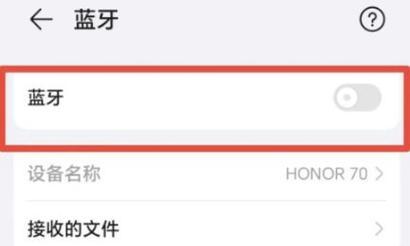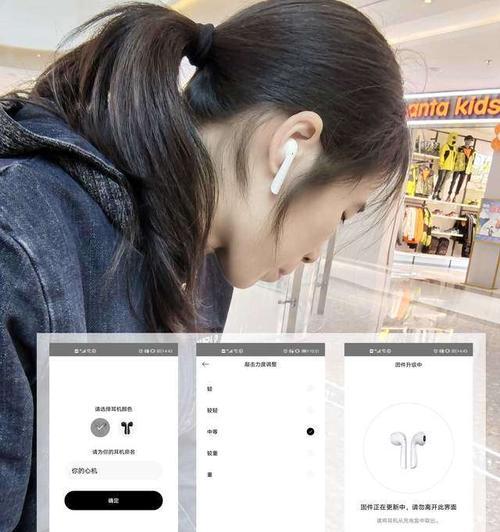蓝牙耳机的普及,为我们的生活带来了极大的便捷,无论是听音乐、通话还是游戏,都能享受到无线自由的体验。然而,在使用蓝牙耳机时,有时会遇到设备上没有显示蓝牙符号,导致无法连接耳机的问题。无蓝牙符号连接蓝牙耳机的方法是什么呢?本文将为您提供详细的解决方案。
1.检查蓝牙耳机是否处于配对模式
在尝试连接之前,确保蓝牙耳机处于配对模式。不同品牌和型号的耳机进入配对模式的方式可能有所不同,通常在说明书中有详细说明。对于大多数耳机来说,一般需要长按开机键或多功能键,直到指示灯闪烁或特定模式亮起。请遵循您耳机的用户手册进行操作。
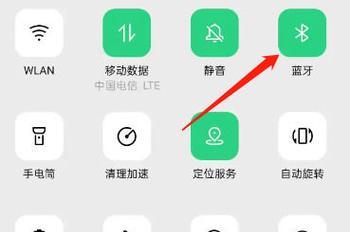
2.确保蓝牙功能已打开
在开始连接之前,您需要确保手机或电脑上的蓝牙功能已经打开。在大多数设备上,您可以在设置中找到蓝牙选项并开启。
对于Android设备:
滑动通知栏打开快速设置菜单;
点击蓝牙图标,使其从灰色变为蓝色。
对于iOS设备:
进入“设置”>“蓝牙”;
确保蓝牙开关是开启的。
对于Windows电脑:
右键点击任务栏右下角的网络图标;
选择“打开网络和互联网设置”;
在左侧菜单中选择“蓝牙和其他设备”,确保蓝牙开关为开启状态。
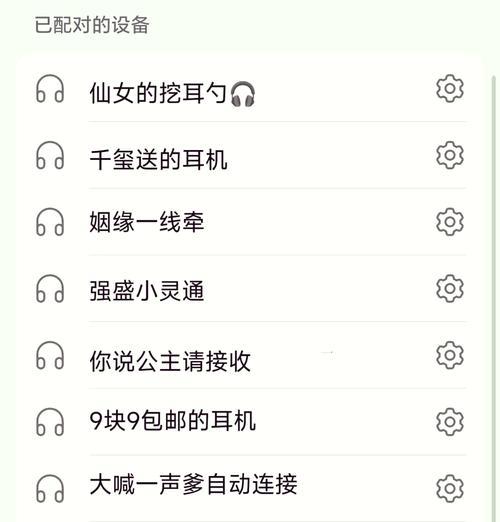
3.忘记已配对设备重新配对
如果之前已经连接过,但是现在无法显示蓝牙符号,尝试在设备上将蓝牙耳机“忘记”或“删除”,然后重新搜索并配对。
对于Android设备:
进入“设置”>“蓝牙”;
长按耳机名称旁的图标,选择“忘记”或“删除”;
然后重新开启耳机的配对模式,再次搜索连接。
对于iOS设备:
进入“设置”>“蓝牙”,在已配对设备列表中滑动耳机名称旁的“i”图标;
点击“忘记此设备”;
重新进入配对模式,并在设备上搜索连接。
对于Windows电脑:
进入“设置”>“设备”>“蓝牙和其他设备”;
在已配对设备列表中选择耳机,点击“移除设备”;
重启耳机的配对模式,重新进行连接。
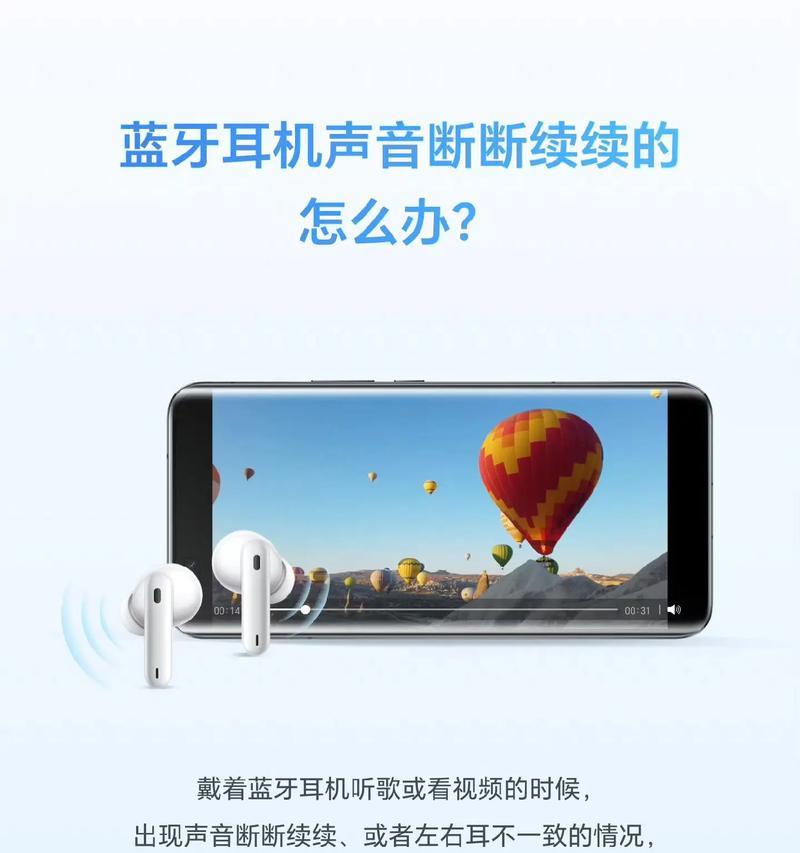
4.检查耳机是否需要充电
耳机电量不足是无法连接的常见原因。请确保耳机有充足的电量,如果长时间未使用或灯不亮,请先为耳机充电。
5.检查是否有干扰
蓝牙连接可能受到其他无线设备(如Wi-Fi、微波炉等)的干扰。尝试关闭其他无线设备或远离干扰源,然后再次尝试连接。
6.更新固件或驱动程序
有时候,耳机或设备的固件或驱动程序过旧,也可能导致无法连接。请检查设备的固件更新,或在电脑上更新蓝牙驱动程序。
7.重启设备
如果以上方法都无法解决您的问题,尝试重启您的设备和耳机,有时简单的重启就可以解决许多小问题。
8.联系厂商客服支持
如果问题仍然存在,可能需要联系耳机的制造商客服支持,以获取更专业的帮助和指导。
无蓝牙符号连接蓝牙耳机的问题,可能是由于多种原因造成的。通过上述步骤,您应该能够解决大部分连接问题。从确保设备蓝牙功能开启,到检查耳机状态和排除干扰源,每个步骤都至关重要。如果遇到困难,请不要犹豫,及时寻求专业帮助。蓝牙耳机作为我们日常生活中不可或缺的配件,确保其顺畅使用对提升生活品质至关重要。